İlgili kayıtlar. Çağrı dosyası nedir ve ne gereklidir?
Biliyor musun, Çağrı dosyası nedir? Muhtemelen seni duymak zorunda kaldım. Değilse, bugün bu soruya cevap bulmaya çalışacağız ve bu çağrı dosyasının atanmasını tanımlayacağız.
Bir bilgisayarda çalıştığınızı varsayalım ve Photoshop, Pusula -3d veya diğer uygulamalar gibi birkaç programınız var. Bilgisayar işlemi sırasında işletim sistemi Yapılan işlemin performansını arttırmak için, rasgele erişim belleği. Ancak, belirli sorguların işlenmesi için işletim sisteminin, sonuç olarak yeterli RAM'e sahip olmadığı, sistemde program yüklemeye başlar. . Başka bir deyişle, sistemde yeterli bir alanda yer alan sistemde birkaç program (büyük bir hacimli) piyasaya sürüldüğünde, serbest alan sıkıntısı var, böylece bir program RAM'de kalır, diğeri boşaltılıyor Çağrı dosyasına.
Yani hızı arttırmak için Çeşitli uygulamalarEvet ve genel olarak tüm bilgisayarın bir bütün olarak söylemek mümkündür, çağrı dosyasının hacminde bir artış yapar. Disk belleği dosyasının parametrelerini nasıl değiştirebilirim? Sen sor. Genel olarak, çağrı dosyasının parametresini değiştirmenin iki yolu vardır: İlk yöntem komut satırı aracılığıyla (komut satırı başlarken, bu derste dedi.
İkinci yol, kontrol panelinden parametreleri ayarlamaktır.
Öyleyse, ilk önce ilk yolu düşünün.
İlk yöntem - Komut satırını çalıştırın ve BCDEDIT / SET ARTIONSUSERVA komutunu girin ve 4500 değerini ayarlayın (neden 4500'ün biraz sonra açıklandığını), ardından "Enter" tuşuna basın.

Bundan sonra, BCDEDIT komutunu tekrar girin ve "Enter" seçeneğini tıklayın. Sonuç olarak, Şekilden görülebileceği gibi, artışuserva parametresi 4500 olmalıdır.

Şimdi sadece tüm pencereleri kapatmak ve bilgisayarı yeniden başlatmak için kalır. Yeniden başlattıktan sonra, çağrı dosyasının değeri yeni bir ayar noktası değeri alır.
Ve şimdi çağrı dosyasının boyutunu ayarlama hakkında daha fazla şey görelim. Değeri ayarlamak dosya podkachock RAM miktarını üç katı geçmeyen böyle bir sayı olabilir. Bilgisayarımın bilgisayarımda 3 GB olduğunu varsayalım, bu nedenle komut satırı Herhangi bir sayı 3,000 ila 9.000 arasında ayarlayabilirim.
Podchock dosyası: efsane mi yoksa gerçek mi?
İkinci yol - Kontrol panelini kullanarak çağrı dosyasının değerini ayarlayın.
1. "Bilgisayarım" etiketine sağ tıklayın ve "Özellikler" seçeneğini seçin. Açılan pencerede, "Gelişmiş Sistem Parametreleri" bağlantısını tıklayın.

2. Ardından, Gelişmiş sekmesinde, "Hız" öğesini buluruz ve "Parametreler" i tıklayın.

3. "Gelişmiş" sekmesinin "Sanal Bellek" bölümündeki "Gelişmiş" sekmesinin "Değiştir" i tıklaması gerektiği bir pencere açılır.

Genelde Varsayılan olarak, yani, sistem seçilir. Ayrıca çağrı dosyasının değerini manuel olarak belirtmemiz gerekir.

Bunu yapmak için bir kene 1'i "Çağalama dosyasının ses seviyesini otomatik olarak seç" ile kaldırın, ardından 2 "Boyutu belirtin" düğmesine tıklayın ve Disk belleği dosyasının değerini manuel olarak ayarlayın. Bundan sonra, 4 "set" ve "Tamam" düğmesine tıklayın. Burada, çağrı dosyasının boyutunu, örneğin, 4000 MB. Son aşamada bilgisayarı yeniden başlatmanız gerekir. Bu nedenle, yukarıdaki işlemleri kullanarak, çağrı dosyasının hacmini artırabilirsiniz.
Umarım bugünün bilgisi (takas dosyası nedir) sizin için kullanışlıdır. Bunda, bu dersi tamamladım, bir sonraki derste görüşürüz !!
Ve komut dosyasında bir video var
İnternette buluşmamız gereken yazılımın hemen hemen tüm malzemelerinde, Windows işletim sistemi nesnesi çağrı dosyası (sanal bellek) olarak adlandırılır. Çağrı dosyasının optimize edilmesi, işletim sisteminin hızını ve bilgisayarı bir bütün olarak etkilemesi gerektiği varsayılmaktadır. Ama gerçekten mi? Optimum bir çağrı dosyası var mı? Hadi uğraşalım ...
Neden bir çağrı dosyasına ihtiyacınız var?
Özetle, bu dosyanın ne için olduğunu ve neden gerekli olduğunu açıklayacağım.
Herhangi bir bilgisayarda, verilerin en hızlı şekilde işlendiği bir koç vardır. Ancak neredeyse her zaman RAM mevcut görevleri çözmek ve bu açığı ortadan kaldırmak için eksiktir. Özel dosya.Anlaşılabilir olan, çağrı dosyası olarak adlandırılır.
Çağrı dosyası sabit diskteki ve bu bir sistem dosyasıdır.

Çağrı dosyası genellikle diğer sistem dosyaları gibi kullanıcıdan gizlenir.

Çalışma sırasında windows bilgisayarı Verileri RAM'e sığmayan bu dosyaya yerleştirir. Gelecekte, bu veriler tekrar RAM'de tekrar yerleştirilebilir ve tekrar çağrı dosyasına boşaltılabilir.
Disk belleği dosyasını taşımak gerekli midir?
Varsayılan olarak, çağrı dosyası üzerinde oluşturulur sistem diskiBu genellikle Windows yüklü olan diskteki. Çağrı dosyasını üretkenliği artırmak için göründüğü başka (sistem olmayan) bir bölüme aktarmak için bir önerice karşılaştım.
Ama bu mu? Hadi çözelim.
Makalelerden birinde Microsoft'un kendisi takas dosyasını başka bir bölüme yapmayı önerir: " Sistem performansını artırabilir ve önyükleme bölümündeki boşluk bırakabilir, hareket edebilirsiniz. bu dosya Alternatif bölümde».
Hangi bölümü belirtmez. Bu nedenle, birçok, güveniyor bu bilgi, Sadece çağrı dosyasını, örneğin bir d diskine aktarmanızı öneririz. Disk belleği dosyasının geri aktarılmasının, tüm dosyaların içindeki sürekli bir arkadaş olduğu ve bu da , işletim sistemi hızının hızını etkilemelidir.
Parçalanma gelince, katılıyorum - bir çağrı dosyası sistem bölümünden aktarırken, parçalanması azalmalıdır, ancak bu durumda bu durumda biraz olacak ve daha kesin olarak daha kesin bir şekilde daha fazla zarar verecektir.
Gerçek şu ki, sistem diskteki çağrı dosyasının eksikliğinin sistemin bellek dökümleri oluşturmasına izin vermeyeceğidir.
Hafıza çöplüğü, arızaların nedenlerini bulurken son derece yararlı olabilen belirli bir RAM dökümüdür. Yani, bellek dökümünün analizi genellikle, bir yeniden başlatmanın veya bilgisayarın asılmasına neden olan nedeni tanımlamanızı sağlar.

Belki çoğu kullanıcı için, bu özellikle popüler bir işlev değildir, ancak acil durumlar varsa, bellek dökümü analizi, evde problemin nedenine ulaşmanın neredeyse tek yoludur.
Bahsettiğim gibi, çağrı dosyasının sistem dışı bir disk üzerindeki parçalanması gerçekten daha az belirgin olacaktır. Bununla birlikte, pratik olarak, dosyayla çalışma hızını etkilemez ve herhangi bir verimlilik artışı hissetmeyeceksiniz.
Ancak, hala çağrı dosyasının transferinin anlamsız olduğu anlamına gelmez.
Disk belleği dosyasını değiştirirken gerekçe
Bir bilgisayara bağlıysanız hard disk, çağrı dosyasını bölümlerden birine aktarmak mantıklıdır. İkinci sert disk.

Bu durumda, optimum çözelti, iki disk belleği dosyası oluşturur - biri sistem diskinde ve ikincisi ikinci bölümlerden birinde hard disk.
İlk çağrı dosyası, serbest durumların analizi için hafıza çöplükleri oluşturmanıza izin verir. İkinci çağrı dosyası hızlandıracak windows çalışması Onunla birlikte, fiziksel olarak başka bir cihaza yerleştirildiğinden.
Sistem çalışması sırasında parçalanmasını en aza indirmek için çağrı dosyası için ayrı bir bölüm oluşturmayı teşvik eden önerileri bulabilirsiniz. Daha önce dediğim gibi, birleştirme, çağrı dosyası ile sistemin hızında kilit bir rol oynamıyor. Bu nedenle, bunun için ayrı bir bölüm oluşturamazsınız, ancak dosyayı ikinci sabit diskin mevcut bölümlerinden birine yerleştirebilirsiniz.
Şimdi nasıl yapılacağı hakkında konuşalım.
Disk belleği dosyasını nasıl aktarılır
Kontrol panelinde, sistem bölümüne dönüyoruz:
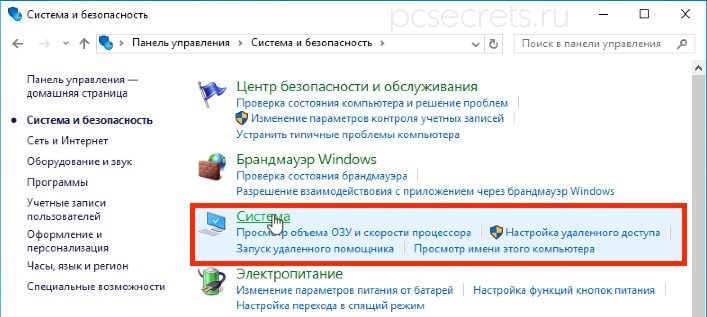

"Hız" alt bölümünü bulacağız:

Ve "Gelişmiş" sekmesinde, "Sanal Bellek" alt bölümüne bakın:

Disk belleği dosyasının boyutunu otomatik olarak düzenleyen noktadan kene çıkarın ve mevcut diskler listesinde, aktarmak istediğimiz kişiyi seçin.
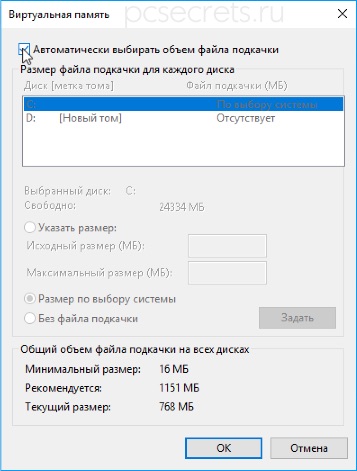
Ve burada oldukça dava açıyor - bu dosyanın gerekli miktarını nasıl belirleyebilirim?
Çağrı dosyasının optimum boyutu
Ne yazık ki, kesinlikle çağrı dosyasının optimal boyutunun hangi optimal boyutunun kurulması gerektiğini söylemek imkansızdır. Her şey, önce bilgisayarda kurulu RAM miktarından önce faktörler kümesine bağlıdır. Ve tabii ki, bilgisayarın hangi amaç için kullanıldığı için, yani hangi programlarda çalışıyor ve bilgisayarı kullanan hangi görevler çözülüyor.
Bilgisayarda daha fazla RAM'in yüklü olduğunu söyleyebilirim, disk belleği dosyası daha küçük olanı etkinleştirilecektir.
Ancak bu ifade her zaman yetkin değildir, çünkü 64GB RAM'in yeterli olmayacağı çok kaynak-yoğun programlar var.
Bu nedenle, her bilgisayar için en uygun çağrı dosyası farklı olacaktır. Ancak, çağrı dosyasını yapılandırırken Microsoft Konseyi tarafından yönlendirilebilirsiniz.
Microsoft web sitesine göre, aşağıdaki prensip pencerelerde döşenmiştir: "Windows, çağrı dosyasının kaynağı boyutunu bilgisayarınızın operasyonel hafızasının hacmine eşit olarak ayarlar ve disk belleği dosyasının maksimum boyutu RAM'in üçlü hacmine karşılık gelir".
Pratik olarak benzer). Dosyayı yapılandırmak için podchock Ayarlar penceresini açın - "Sistem Özellikleri". Başlat -\u003e Panel -\u003e Sistem -\u003e Gelişmiş Sistem Parametreleri (Sistem Ayarları penceresine, "Alın" ve başka bir: Sadece tıklayarak sağ tık "Benim" etiketinde fareler ve "Özellikler" öğesini seçme).
Sistem Özellikleri penceresinde, Gelişmiş sekmesine gidin. Bu sekmede, "Hız" bloğunu bulun ve "parametreler" düğmesini tıklayın.

"Sanal Bellek" penceresi, her biri için önerilen alanlarda gerekli değerleri girebileceğiniz ekranda görünecektir. Gerekli değerleri girdikten sonra, "SET" düğmesine tıklayın ve değişiklikleri sistemin yeniden başlat ayarlarındaki kaydedin.

Not
Disk belleği dosyasının ana kural optimizasyonu: RAM'in boyutu ne kadar büyükse, daha küçük boyutun bir çağrı dosyası olması gerekir.
Disk belleği dosyası, diskteki her şeyi boş alan almamalıdır. Diskte 4 GB kalırsa. boş alan, Çağrı dosyası daha az olmalıdır (örneğin, 2 GB. veya 3 GB). Boş disk alanı eksikliği, işi olumsuz yönde etkileyebilir Çalışan Programlar.
Varsayılan dosyaya göre windows Swabs dinamiktir, yani. Operasyonel bellek yüküne bağlı olarak, boyutu sistem tarafından otomatik olarak değişir. Bu seçenek sistem performansı için en iyi çözüm değil, çünkü Sistem sürekli olarak, parçalanma dosyası çağrı dosyası için kaynakları tüketir.
Birkaç varsa sabit diskler Disk belleği dosyası, sistemde değil (yani, hangi pencerelerin yüklü değil) diskini konumlandırmak için daha iyidir. Biri sisteme kurulursa hddBölümlere ayrılmış olan, çağrı dosyası, sistem bölümüyle bir diğerine yerleştirmek için daha fazla tavsiye edilir.
Disk belleği dosyasının boyutunun hesaplanması aşağıdaki gibidir: 1 MB. RAM'inizin iki boyutuna kadar. Örneğin, 2 GB'ınız var. RAM, çağrı dosyası 1 MB arasında olmalıdır. 4 GB'a kadar
En sık dosya podchock Sadece işletim sisteminin sanal belleği tarafından denir. Bu kavramın prevalansına rağmen, yetkili yapılandırma dosyafakat podchock Her PC kullanıcısından uzak olacak.

İhtiyacın olacak
- Windows işletim sistemi.
Talimat
Sanal bellek, operasyonel bir hafıza asistanıdır. Hem doğrudan hem de figüratif anlamda. Ağır uygulamalar, yazılım paketleri ve oyun kompleksleri başlarken ve çalışma sırasında işgal edebilir çok sayıda Boş hafıza. Serbest RAM kaynaklarının tamamlanmasından sonra, sanal bellek kurtarmaya gelir.
Dosya podchock Sistem bölümündeki sabit diskte bulunur. Verilerin okuma ve yazma hızı, katı hal taşıyıcılara, RAM için aynı işlemlerden birkaç kez daha düşüktür, çünkü dosya podchock Kullanılmayan kütüphaneleri ve geçici olarak saklamak için kullanılır dosyab büyük hacimler.
Mevcut RAM miktarının arttırılması, çağrı dosyasının Windows'ta yapıldığı ana görevdir. Şimdi çalışmalarının tüm karmaşıklıklarında çözeceğiz ve işletim sisteminde nasıl doğru şekilde yapılandırılacağını görelim.
Windows Swab dosyası nedir
Mevcut hesaplamalar için gerekli tüm veriler İşlemciRAM'e alır ve gönderir. Aktif programların ve uygulamaların çalışmasını sağlamak için işlemcinin gereken verileri içeren bir depo olarak işlev görür. Bu arada, unutma - çabuk çalışacak.
Ama biz dikkat dağıtıcıydık. RAM'e dönelim. Onun tatsız bir mülk ne var? Çoğu durumda eksik. Şimdi herhangi bir gerçeğe rağmen bile ev bilgisayarı Birkaç gigabayt ram kullanılabilir. Neyse, çok az. Modern programlar Ve oyunlar normal çalışma için çok fazla miktarda bellek gerektirir. Ve programı video veya ses işlemek için çalıştırmak için paralelseniz, sonra oynamaya başlayın, o zaman çok sorun.
Bu sorunun çözülmesine yardımcı olan çağrı dosyasıdır. En azından kısmen, bu zaten iyi. Aşağıdaki algoritmaya göre çalışır. Etkin olmayan programlar tarafından kullanılan veriler doğrudan RAM'de depolamak, değerli megabayt harcamak için mantıklı değildir. Program en aza indirilirken veya kullanmazsanız (ancak hala çalışıyor), tüm verileri çağrı dosyasına taşınır. Böylece, RAM mevcut görevlerle çalışmaya hazır olacak - buradan.
Hemen mantıklı bir soru belirir. Neden çok büyük bir çağrı dosyası yapmıyorsunuz - bu nedenle, RAM eksikliği ile sorunu tamamen ortadan kaldırır. Ne yazık ki, işe yaramayın. Ve bu yüzden.
Disk belleği dosyası, bilgisayarınızın mantıksal disklerinde bulunur, kendisi için disk alanının belirli bir boyutunu ayırır. Bu arada, manuel olarak kurulur, ama biraz sonra. Bundan bu programlar ve uygulamaların, bilgisayarın sabit diske boşaltılmasını izler. Ve buna göre, onlara ihtiyacı olduğunda, onları (okuma - kopyala) RAM'e taşımaya çalışın. Pahalı ve modern sabit disk ne olursa olsun, veri işleme hızı (okuma ve kopyalama), aynı RAM göstergesinden çok daha azdır. Bu nedenle, sadece çağrı dosyasının pahasına olanı genişletmek mümkün değildir. Ancak bu etkin olmayan programları yerleştirmek için lütfen.
Hangi optimum hacim disk belleği dosyası olmalıdır
Beden seçiminde sadece mevcut yerle sınırlı olduğunuzu belirtmekte fayda var. mantıksal disk - Sonuçta, her birinde çağrı dosyasının kopyasını barındırabiliriz.
Ancak optimum değerler var. Burada onlar - kaynak miktarının solunda, sağda, sayfalama dosyası için en uygun boyuttur.
- 512 MB - 2248-2248 MB
- 1024 MB - 1712-1712 MB
- 2048 MB - 1224-1224 MB
- 4024 MB - 768-768 MB
- 6 GB (veya daha yüksek) - çağrı dosyası olmadan (yani 0 MB, yani, kapalı)
Neden aynı boyutları belirtir?
Burada iki hedefi takip ediyoruz. İlk olarak, sabit bir boyut belirlerseniz, Windows, geçerli değeri belirlemek için periyodik olarak kaynak harcamak zorunda değildir. Bu, resmi operasyonları azaltacak ve toplamda sistemin hızını arttırır (pek yoksa bile).
İkincisi, farklı bir boyut belirlerseniz, çağrı dosyasını parçalanmış şekilde yapın. Ve bu yine kaynakların maliyetleri. Birleştirme ihtiyacını söylememek.
Çağrı dosyasını nasıl yapılandırır veya yeniden boyutlandırılır
Düzenleme penceresine gitmemiz gerekiyor. Bunu yapmak için, tıklayın " Başlat - Kontrol Paneli - Sistem"Sistemimizle ilgili bilgilere gideceğiz.
Sonra, hattına tıklıyoruz " Ek sistem parametreleri"Bir iletişim kutusu açılır - burada" Gelişmiş "sekmesine ihtiyacımız var. Burada" Hız "bloğunda," Parametreler "düğmesine basın. Bir sonraki pencerede" Gelişmiş "sekmesine, ve" Gelişmiş "sekmesine gidin ve Blokta " Sanal bellek"," Düzenle "düğmesine basın.
Gezinmenizi kolaylaştırmak için, tüm işlem aşağıdaki resimde gösterilir:

Önceki adımda her şeyi doğru yaptıysanız, çağrı dosyasının pencere düzenleme dosyası parametrelerini açmanız gerekir.

Bakalım burada ne var.
En üstte, onay kutusunu işaretleyebiliriz "Kapsam dosyasını otomatik olarak seç". Nasıl kurulacağı konusunda emin değilseniz veya elinizde bulunmazsanız bu kılavuzWindows'u kendisini çözmek için sağlayabilirsiniz.
En ilginç ünite ayar boyutudur. Burada istediğiniz değeri belirtiriz ve ardından SET düğmesine tıklayın. Örneğin, "C" diskinde, 2 GB boyutunda bir çağrı dosyasına ihtiyacımız var.
Listedeki "C" seçeneğini seçin, ardından "Özellik Boyutu" öğesini seçin. Şimdi her iki alanda da, 2048 (tam olarak 2 GB) yazın ve "SET" düğmesini tıklayın. Hepsi, sonucu kontrol edebilirsiniz. "C" diskinin karşısında liste, takas dosyası değerlerinin 2048 MB olduğu gösterilmiştir.

Şimdi parametreleri kaydedin ve bilgisayarı yeniden başlatın.
Video: Windows'ta Çağrı Dosyasının Boyutunu Değiştirin
Emin değilse - çağrı dosyasının boyutunu Windows'un takdirine bırakın.
Bilgisayarın yapılandırması sırasında sistem verimliliğini ihlal ettiyseniz, araçları kullanın.
Sonuç
Ama benden bahsetmek istiyorum. RAM eksikliği sorunu yaşıyorsanız, tembel olmayın ve edinmeyin ek ücret Hafıza - İyi şimdi o ucuz.
- Bir bilgisayarı monte ederken
- Nasıl yapılır
Bize aşağıdaki sorunla başvurdu: bilgisayar sık \u200b\u200bsık "sanal bellek biter", özellikle Photoshop'ta çalıştıktan sonra ve çok hacimli bir iş var. Bu hafızayı nasıl artırırsınız?
Çözüm: Bazen programı (RAM) başlatmak ve işletmek için yeterli olmayabilir. Bu durumda, Windows sanal bellek kullanır. Disk belleği dosyasının fiziksel düzenlemesi Win9x / Me ve Dosya için Windows dizininde Win386.swp dosyasıdır. sayfa dosyası.sys. İşletim sisteminin kurulduğu diskin kökünde, Winnt, 2000, XP için? Vista, 7 ve 8.
Sanal bellek nedir ve nasıl çalışır?
Sanal bellek veya takas dosyası (dosya takas) Sabit disk veya sabit sürücüdeki RAM ve geçici dosya depolama kombinasyonudur. RAM'in hafızası yeterli değilse, veriler çağrı dosyası adı verilen geçici bir depoya taşınır. Böyle bir veri hareketi (hem çağrı dosyasına hem de ondan), gerekli işlemleri gerçekleştirmek için yeterli miktarda RAM'i serbest bırakmanıza izin verir.
Bilgisayarın performansı, RAM hacmine göre, daha hızlı programlar işlevi görür. RAM yeterli değilse, yeniden boyutlandırılarak artırılabilir. sanal bellek içinde Çoğunluk. Bununla birlikte, RAM'li tüm verilerin Winchester'dan çok daha hızlı okunduğu gerçeğini göz önünde bulundurmanız gerekir. bu nedenle en iyi seçenek Bu durumda RAM eklenmesi olacak.
Bazen sanal belleğin sıkıntısı nedeniyle hata mesajları açılabilir. Yazılım uygulamalarının uygun şekilde çalışmasını sağlamak için aşağıdakilerden birini tamamlamanız gerekir: veya.
Sanal bellek eksik hata mesajları
Sanal bellek eksikliğinden kaynaklanan hata mesajları durumunda, uygulamaların uygun şekilde uygulanmasını sağlamak için RAM eklemeniz veya çağrı dosyasının boyutunu arttırmanız gerekir. Kural olarak, işletim sistemi Windows, çağrı dosyasının boyutunu otomatik olarak kontrol ederAncak, varsayılan boyut kullanıcının ihtiyaçlarını karşılamak için yetersizse, manuel olarak değiştirilebilir.
Disk belleği dosyasının gerekli hacmini nasıl belirlenir?
Sanal bellek dosyasının miktarını belirlerken, RAM hacminden, ancak bu bilgisayarda gerçekleştirilen görevlerden geçmek daha iyi değildir. Bunu yapmak için, takas dosyasının hacmini kaydedebilecek herhangi bir izleme programını çalıştırın (örneğin, Windows'ta yerleşik " Sistem monitörü") Ve tipik bir bu bilgisayar iş. Bu oturum sırasında kaydedilen takas dosyasının maksimum hacmi ve istenen boyutta olacaktır.
Disk belleği dosyasını nerede saklayacaksınız?
Sistemde birkaç sabit disk varsa, o zaman çok çabuk. Bununla birlikte, sabit sürücü birkaç bölüme ayrılırsa, daha sonra diskin başında bulunan bölümde, bu, dizüstü bilgisayarlar için çalışmayabilir, bu, sabit sürücüler "silindirler boyunca" değil " yüzeyler ".
Bir çağrı dosyası nasıl birleştirilir?
Standart windows birleştirme Takas dosyasını hareket ettirmez. Bu nedenle, diğer firmaların yardımcı programlarını kullanmak gerekir. Örneğin, pek çok yeni sürüm kullanılabileceği için, Norton Utilities'ten Hızlı Diski kullanabilirsiniz.
Çağrı dosyasının kalıcı boyutu
Windows, çağrı dosyasını aktif olarak kullanır, bilgisayarın operasyonel hafızasını önemli ölçüde boşaltır. Microsoft, Dinamik Dinamik, yani bir çağrı dosyası yaptı. Dosya boyutu, pencerelerin ihtiyaçlarına bağlı olarak değişir, ancak en iyi performans Sistemler statik bir dosyayla elde edilir. Bu setin nedenleri - Windows her seferinde gerekli değildir disk belleği dosyasının boyutunu değiştirin, parçalanma kaybolur, vb. Hacimini değiştirmek için, minimum ve maksimum hafızanın değerlerini ayarlamanız gerekir - aynı. Bunu yapmak için aşağıdaki talimatları kullanın.
Sanal bellek ekleyin?
Bu prosedür, en sık bilgisayarda birkaç fiziksel ram olan ve yeni bir koç satın alan insanlar için gereklidir ve büyük olasılıkla yeni bilgisayar Fırsat ya da arzu yok.
Disk belleği dosyasını büyütmek için eylemlerin sırası:
- "Bilgisayar" üzerine sağ tıklayın
- "Özellikler" nin yanında
- Sol tarafta bulmak ve tıklayın: "Gelişmiş Sistem Parametreleri"
- Bul ve tıklayın: "Hız: Parametreler"
- "Ek olarak" tuşuna basın
- Bul ve tıklayın: "Sanal Bellek: Değişim"
- Bir disk seçin, ancak üzerinde çok fazla boş alan var.
- "Boyutu belirtin"
- "Kaynak boyutunda", RAM boyutuna bir rakam koyun.
- "Maksimum" içinde - 1,5 kez boyuttan daha fazlası rasgele erişim belleği
- "Set" ve ardından Tamam'ı tıklayın.
Böylece, sistemi geliştirmek için bilgisayarın sanal belleğini iki katına çıkaracaksınız. Belki de bilgisayarın yavaşladığı ve videoyu görüntülerken kilitlendiğinde yardımcı olacaktır. Ayrıca bilgisayar oyunları ile yükten bir bilgisayarı tedavi edin ve frenleyin.
Windows 7'de sanal bellek ekleyin
Sanal bellek sıkıntısı hakkında uyarılar alırsanız, çağrı dosyasının minimum boyutunu arttırmanız gerekir. Windows Windows, çağrı dosyasının ilk minimum boyutunu, RAM kurulu olanağın hacmine eşit olarak belirtir ve çağrı dosyasının maksimum boyutu, bilgisayar koçunun hacminden üç kat daha yüksektir. Bu önerilen değerleri kullanırken uyarılar görünürse, minimum ve maksimum boyutları arttırmak gerekir.
- "Sistem" bileşenini açın. Bunu yapmak için, Başlat düğmesini tıklatın, bilgisayarı sağ tıklatın ve Özellikler'i seçin.
- Soldaki alanda, Gelişmiş Sistem Ayarları'nı seçin. Yönetici şifresini girmeniz veya onaylamanız istenirse, şifreyi belirtin veya onay verin.
- Gelişmiş sekmesinde, Performans bölümünde, Ayarlar düğmesine tıklayın.
- Gelişmiş sekmesini açın ve sanal bellek bölümünde, Düzenle düğmesini tıklayın.
- Otomatik olarak çağrı dosyasını seçin.
- Disk listesinde [Tom Tag, Damga dosyasını içeren bir diski seçin, boyutun değiştirilmesi gereken.
- Boyutu belirlemek için bir anahtar seçin, Kaynak Boyutunu (MB) veya Maksimum Boyut (MB) alanını (MB) veya Megabayt'teki yeni boyutun maksimum boyutunu (MB) girin, Yükle'yi tıklatın ve ardından Tamam.
Not
Kural olarak, boyutundaki bir artıştan sonra, yeniden başlatma gerekli değildir. Bununla birlikte, çağrı dosyasının boyutunda bir düşüş durumunda, değişikliklerin yürürlüğe girmesi için bilgisayarı yeniden başlatmalısınız. Microsoft, çağrı dosyasını çıkarmayı ve silmemeyi önerir.
Sanal bellek ve çağrı dosyası kurma ipuçları
- Çavallı birkaç sabit sürücünüz varsa, çağrı dosyasını işletim sisteminden başka bir HDD'ye yüklemek, genellikle hızı önemli ölçüde hızlandırır.
- Birkaç sabit sürücünüz varsa, çağrı dosyası en hızlı şekilde yerleştirilir.
- Sabit diskinizde çeşitli bölümleriniz varsa, disk belleği dosyası bunlardan birincisine yapılması gerekir - fiziksel olarak ilk önce bu alanlara erişim en hızlı olanıdır.
- RAM'inizin yaklaşık 1-1.5 hacminin aşırı bir parçalanmasını önlemek için disk belleği dosyasının minimum hacmini sınırlamak en iyisidir. Bununla birlikte, grafikler veya bilgisayar kullanırsanız, veritabanı sunucusu rolü olarak çalışır, 2-3 RAM hacimini koyabilirsiniz.
- Pratik olarak, maksimum tutarı sınırlamak için mantıklı değildir, çünkü bu bellek sıkıntısı nedeniyle programların arızalanmasına ve eğer sınırlıysa, 4 RAM haciminden daha az olmaz.
- Bu ayarlardan sonra, bilgisayarın disk belleği dosyasını tamamen birleştirmek ve bölümün başlangıcına yerleştirmesi için bazı birleştiriciyi (Norton Hız Diski gibi) yeniden başlatması ve çalıştırması gerekir.
- Bilgisayar kapatıldıktan sonra, çağrı dosyasının şifrelerinizi, giriş bilgilerinizi, gizli bilgilerinizin vb. İçeriği içerebilir. Bu, bazen yetkili makamlardan ve bilgisayar korsanlarından amcanın tadını çıkarın, DOS'u önyükleme ve çağrı dosyasındaki programlarınızın kalıntılarında mücadele etmek ilginç şeyler bulabilir.



















